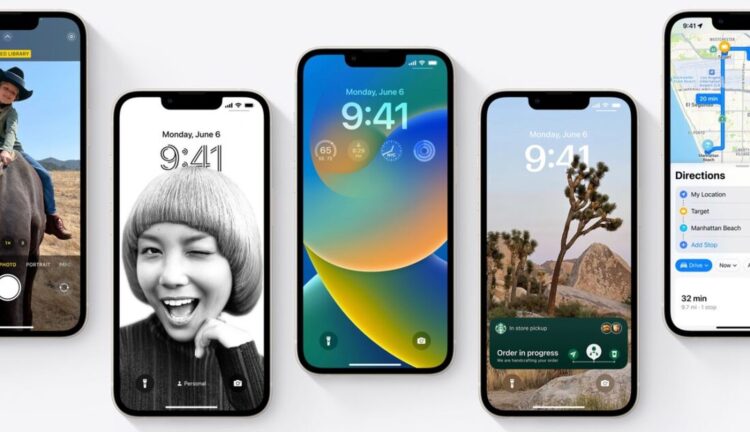Yeni güncellemeden sonra iOS 16 mobil veri çalışmıyor hatasını yaşıyorsanız, sorunun çözümünü bu rehberimizde paylaşacağız. Apple kısa süre önce kullanışlı özelliklerle dolu iOS 16’yı tanıttı. iOS 16, bazı sorunları da beraberinde getirdi. Bazı kullanıcılar cihazını iOS 16’ya güncelledikten sonra mobil verinin çalışmadığını bildiriyor.
Apple’ın yeni işletim sistemi iOS 16 geçtiğimiz haftalarda çıktı. iPhone’unuzun yeni güncellemeyi alıp alamayacağını öğrenmek için iOS 16 desteklenen cihazlar listesine göz atabilirsiniz. Apple bu güncellemeyle bazı işlevsel özellikleri de kullanıcılarına sundu. Bu yeni özelliklerin haricinde bazı sorunlar da ortaya çıkmaya başladı.
iOS 16 kilit ekranına widget ekleme nasıl yapılır?, iOS 16 bildirim sorunu nasıl düzeltilir? ve iOS 16’da fotoğraf kopyalama nasıl yapılır merak ediyorsanız, ilgili rehberlerimizi de gözden geçirebilirsiniz.
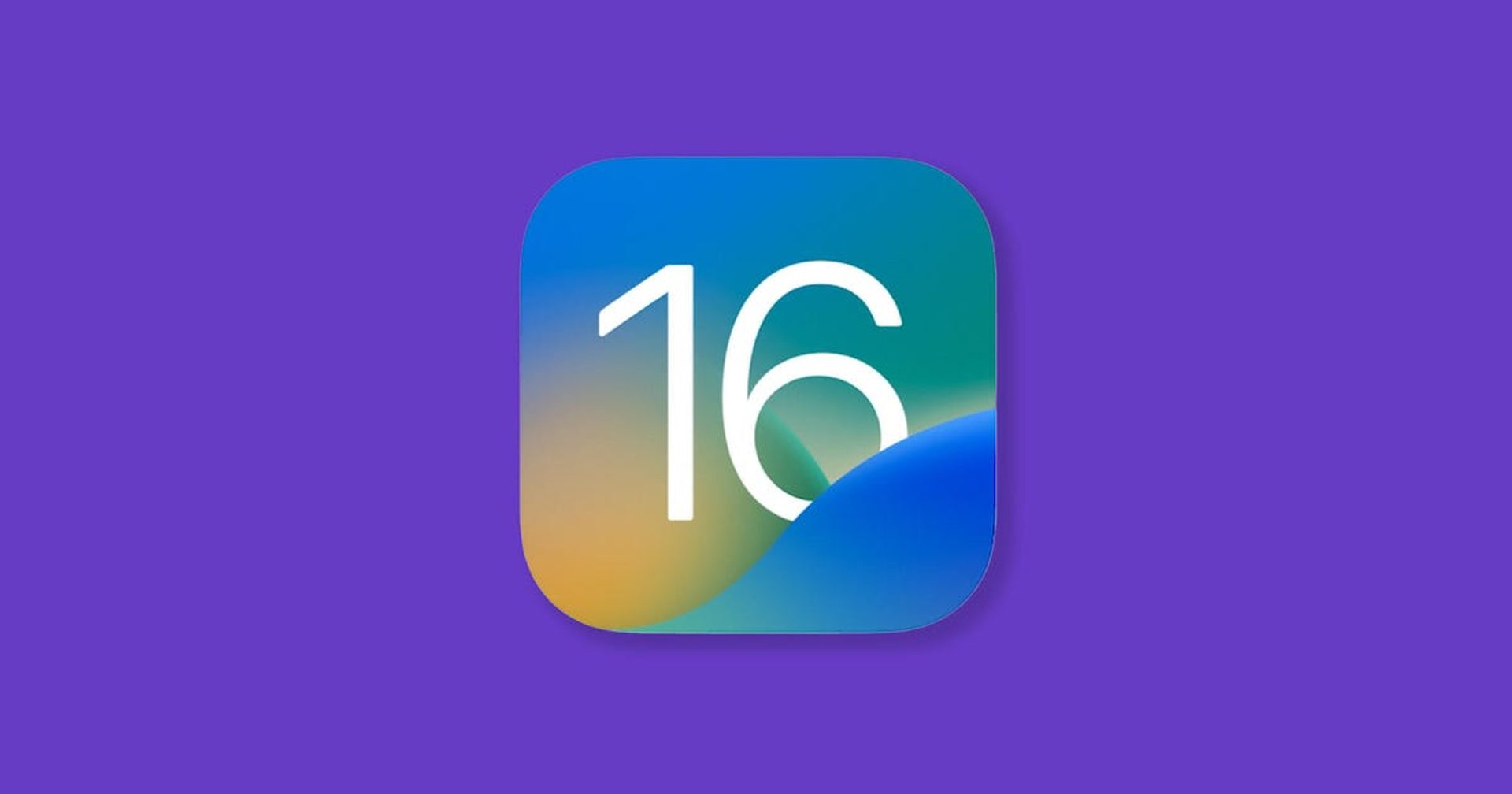
Çözüm: iOS 16 mobil veri çalışmıyor hatası
Eğer cihazınızı iOS 16’ya güncelledikten sonra mobil veriyle ilgili ağ sorunu yaşıyorsanız, aşağıdaki listelediğimiz yöntemleri kullanarak sorunu hızlı bir şekilde çözebilirsiniz:
- Hücresel veri ayarını açıp kapatın,
- Cihazınızı Uçak Moduna alın,
- SIM kartınızı çıkartın ve yeniden takın,
- Ağ ayarlarını sıfırlayın,
- iPhone’unuzu yeniden başlatmaya zorlayın,
- Cihazınızın yazılımının güncel olduğundan emin olun,
Şüphesiz yeni çıkan çoğu güncellemede sorunlar yaşanabiliyor. Şimdi sorunu çözmek için uygulayacağımız sorun giderme adımlarına geçelim.
Hücresel veri ayarını açıp kapatın
- Cihazınızdan “Ayarlar” uygulamasını açın.
- “Hücresel“e dokunun.
- Ardından “Hücresel Veri“yi kapatın ve bir süre bekledikten sonra yeniden açın.
Cihazınızı Uçak Moduna alın
Cihazınızı yeniden başlatmanın haricinde, iPhone’unuzdaki Uçak Modunu da kullanabilirsiniz. Cihazınızı basit bir şekilde Uçak Moduna alabilmek için aşağıdaki adımları takip edin:
- Cihazınızdan “Ayarlar” uygulamasını açın.
- Karşınıza çıkan “Uçak Modu” seçeneğini etkinleştirin.
- Bunun haricinde bunu “Denetim Merkezi” üzerinden de yapabilirsiniz.
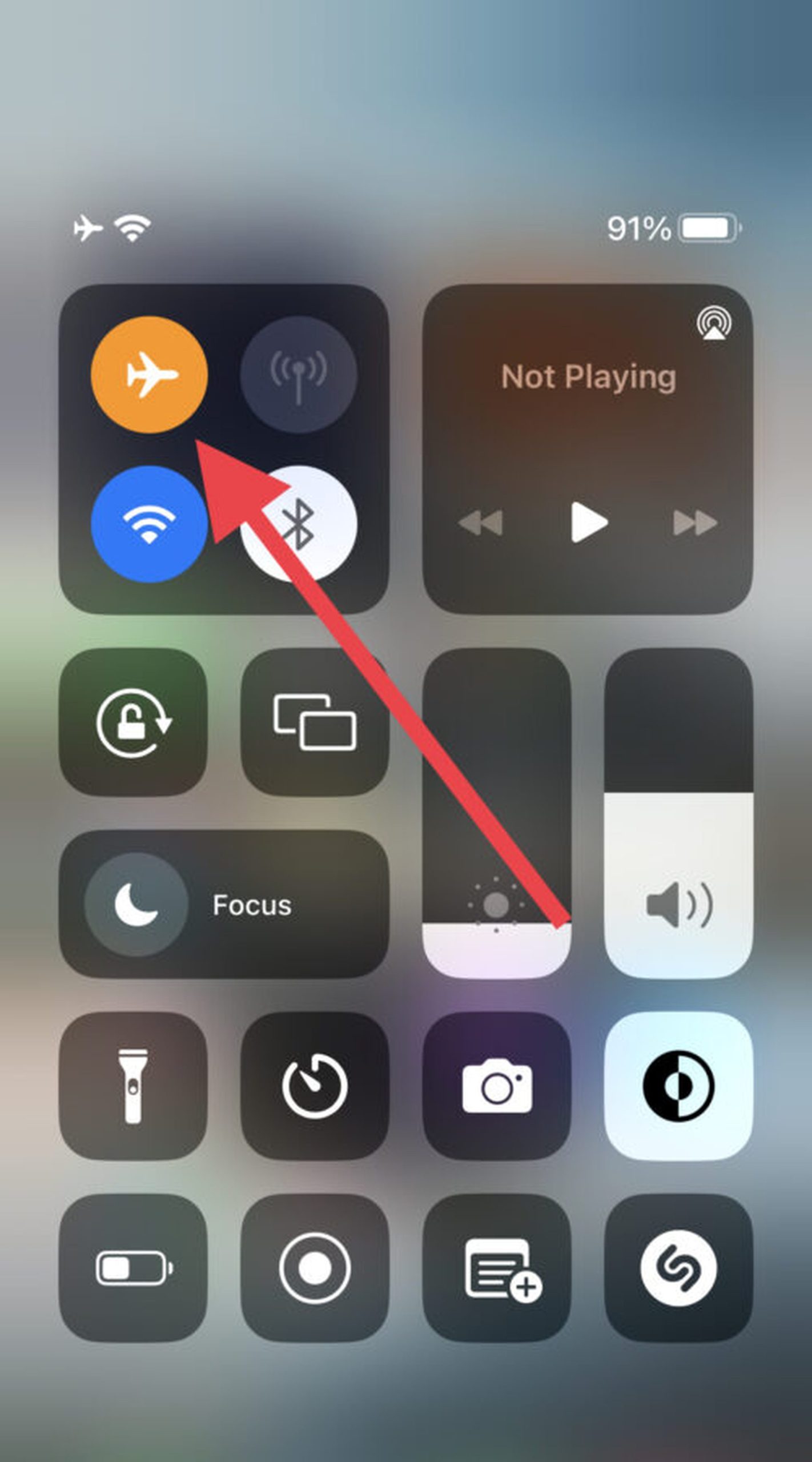
SIM kartınızı çıkartın ve yeniden takın
Cihazınızdaki SIM kartınızı tepsisinden çıkartın ve yeniden takın. Bu işlem cihazınızda yaşadığınız ağ problemini çözebilir.
Ağ ayarlarını sıfırlayın
Cihazınızın ağ ayarlarını sıfırlamak sorununuzu çözebilir. Ağ ayarlarını sıfırlamak için aşağıdaki adımları takip edin:
- Cihazınızdan “Ayarlar” uygulamasını açın.
- “Genel” sekmesine dokunun.
- Ekranı aşağı doğru kaydırın ve “iPhone’u Aktar veya Sıfırla” seçeneğine dokunun.
- “Sıfırla” seçeneğine dokunun.
- Son olarak çıkan seçeneklerden “Ağ Ayarlarını Sıfırla“yı seçin.
Bu işlemleri yaptığınızda sizden ekran kilit şifreniz istenebilir. Cihazınızın ağ ayarları sıfırlandığında kayıtlı olan tüm Wi-Fi şifreleri ve VPN ayarlarınızın silineceğini unutmayın.

iPhone’unuzu yeniden başlatmaya zorlayın
Sorununuz hala devam ediyorsa, cihazınızı yeniden başlamaya zorlamak için aşağıdaki adımları izleyin:
iPhone X, iPhone XS, iPhone XR veya herhangi bir iPhone 11, iPhone 12 veya iPhone 13 modelini yeniden başlatmaya zorlamak için şu tuş kombinasyonlarını yapın:
- Sesi açma düğmesine basıp parmağınızı hızlıca çekin,
- Sesi kıs düğmesine basıp parmağınızı hızlıca çekin,
- Sonra yan kısımda bulunan ana ekran kilit düğmesine basılı tutun.
- Apple logosu göründüğünde düğmeyi bırakın.
iOS 16: Pil tüketme sorunu nasıl düzeltilir?
iPhone 8’i veya iPhone SE’yi (2. nesil ve daha yenisi) yeniden başlatmaya zorlamak için şu tuş kombinasyonlarını yapın:
- Sesi açma düğmesine basıp parmağınızı hızlıca çekin,
- Sesi kıs düğmesine basıp parmağınızı hızlıca çekin,
- Sonra yan kısımda bulunan ana ekran kilit düğmesine basılı tutun.
- Apple logosu göründüğünde düğmeyi bırakın.
Bu kombinasyonları tamamladıktan sonra cihazınız yeniden başladığında sorunun devam edip etmediğini kontrol edin.
Cihazınızın yazılımının güncel olduğundan emin olun
Cihazınızın yazılımının güncel olup olmadığını kontrol etmek için aşağıdaki adımları takip edin:
- Cihazınızdan “Ayarlar” uygulamasını açın.
- “Genel” sekmesine dokunun.
- Son olarak “Yazılım Güncelleme” sekmesine dokunun.
- Eğer herhangi bir güncelleme varsa, cihazınızı mutlaka güncelleyin.
Diğer çözüm yolları
- Operatörünüzle iletişime geçin.
- Cihazınızın Saat ve Tarih ayarlarının doğru olduğundan emin olun.
- Apple Destek ile iletişime geçin.
iOS 16 mobil veri çalışmıyor hatasıyla ilgili hazırladığımız bu rehberimizi beğeneceğinizi umuyoruz. Eğer beğendiyseniz, iOS 16’da fotoğraf kırpma sorunu nasıl düzeltilir? isimli rehberimize de göz atmak isteyebilirsiniz.